Cara Guna WhatsApp Web di Komputer dengan Mudah | WhatsApp telah menjadi salah satu aplikasi komunikasi paling popular di dunia, termasuk di Malaysia. Ia digunakan secara meluas untuk tujuan peribadi mahupun profesional. Namun, ramai pengguna masih belum mengetahui bahawa WhatsApp bukan sahaja boleh digunakan di telefon pintar, tetapi juga boleh diakses melalui komputer menggunakan fungsi WhatsApp Web.
Dalam artikel ini, kami akan berkongsi secara lengkap dan terperinci cara guna WhatsApp Web di komputer dengan mudah, serta memberikan panduan langkah demi langkah untuk membantu anda memanfaatkannya dengan lebih efisien.
Klik Untuk Lihat Isi Kandungan
Cara Guna WhatsApp Web di Komputer dengan Mudah
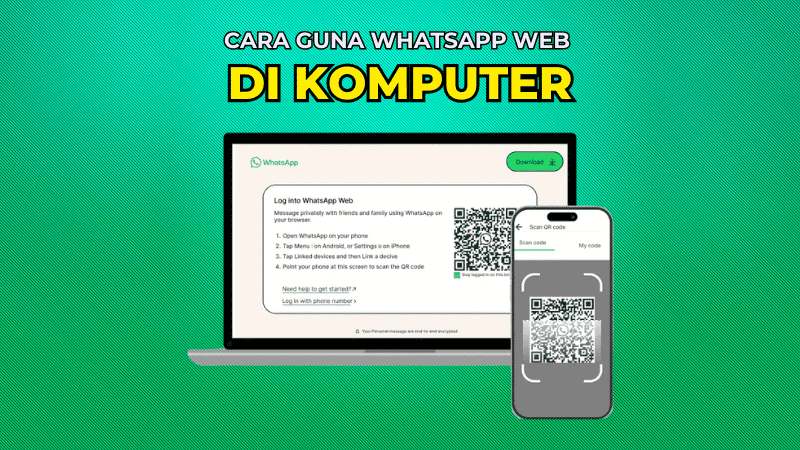
Apa Itu WhatsApp Web?
WhatsApp Web ialah versi pelayar web bagi aplikasi WhatsApp yang membolehkan anda mengakses mesej, menghantar fail, dan berkomunikasi dengan kenalan anda terus dari komputer. Ia berfungsi dengan menyelaraskan kandungan antara telefon pintar dan komputer, menjadikan penggunaan lebih fleksibel dan selesa, terutama ketika bekerja.
WhatsApp Web sangat berguna bagi pengguna yang menghabiskan banyak masa di hadapan komputer kerana ia membolehkan komunikasi berjalan tanpa perlu menukar peranti. Segala mesej yang dihantar atau diterima melalui WhatsApp Web akan diselaraskan secara langsung dengan aplikasi WhatsApp di telefon anda.
Kelebihan Menggunakan WhatsApp Web
Menggunakan WhatsApp Web mempunyai beberapa kelebihan berbanding penggunaan di telefon pintar semata-mata:
- Kemudahan Menaip – Menggunakan papan kekunci komputer menjadikan proses menaip mesej lebih cepat dan tepat, terutamanya apabila menghantar mesej panjang atau semasa bekerja.
- Akses Lebih Pantas ke Fail Komputer – Pengguna boleh terus menghantar fail, gambar, atau dokumen daripada komputer ke kenalan WhatsApp tanpa perlu memindahkan fail ke telefon terlebih dahulu.
- Sesuai untuk Persekitaran Kerja – Tidak perlu mengalihkan perhatian ke telefon sepanjang masa. Ini meningkatkan kecekapan dan produktiviti kerja.
- Paparan Lebih Luas – Mesej dan media boleh dilihat dalam skrin yang lebih besar, memudahkan pembacaan dan pengurusan mesej.
Persediaan Sebelum Menggunakan WhatsApp Web
Sebelum anda mula menggunakan WhatsApp Web, terdapat beberapa perkara penting yang perlu dipastikan:
- Telefon pintar anda mesti mempunyai aplikasi WhatsApp yang aktif.
- Sambungan internet di telefon dan komputer mestilah stabil.
- Gunakan pelayar web yang menyokong WhatsApp Web seperti Google Chrome, Mozilla Firefox, Safari, atau Microsoft Edge.
Langkah-langkah Cara Guna WhatsApp Web di Komputer
Berikut adalah panduan lengkap dan mudah difahami untuk menggunakan WhatsApp Web di komputer:
Langkah 1: Buka Laman Web Rasmi WhatsApp Web
- Buka pelayar web di komputer anda.
- Taipkan alamat https://web.whatsapp.com di bar alamat.
- Anda akan melihat satu kod QR yang perlu diimbas menggunakan aplikasi WhatsApp di telefon anda.
Langkah 2: Buka WhatsApp di Telefon Pintar Anda
- Buka aplikasi WhatsApp seperti biasa di telefon pintar anda.
- Tekan ikon tiga titik di bahagian atas kanan (bagi pengguna Android) atau pergi ke Settings (bagi pengguna iPhone).
- Pilih Linked Devices atau Peranti Dipautkan.
Langkah 3: Imbas Kod QR
- Tekan butang Link a Device atau Pautkan Peranti.
- Kamera telefon akan terbuka secara automatik.
- Arahkan kamera ke kod QR yang dipaparkan di skrin komputer anda.
- Setelah kod berjaya diimbas, WhatsApp Web akan menyegerakkan dan paparan mesej anda akan muncul di skrin komputer.
Fungsi-fungsi WhatsApp Web yang Perlu Anda Tahu
Selepas berjaya log masuk ke WhatsApp Web, anda boleh menikmati pelbagai fungsi seperti berikut:
- Menghantar dan Menerima Mesej – Anda boleh berbual seperti biasa dengan kenalan anda, termasuk menghantar mesej suara dan emoji.
- Muat Naik dan Muat Turun Fail – Seret dan lepas (drag & drop) fail terus ke ruang mesej untuk dihantar. Anda juga boleh memuat turun dokumen atau gambar dengan mudah.
- Melihat Status Kenalan – Klik pada ikon status untuk melihat kemas kini kenalan anda secara langsung.
- Cari Mesej Lama – Gunakan fungsi carian untuk mencari mesej atau kata kunci dalam sejarah perbualan anda.
- Log Keluar dari Jarak Jauh – Jika anda terlupa log keluar dari komputer awam, anda boleh log keluar dari semua peranti menggunakan tetapan di telefon.
Tip Keselamatan Semasa Menggunakan WhatsApp Web
Walaupun WhatsApp Web sangat berguna, anda perlu berhati-hati dengan aspek keselamatan:
- Sentiasa Log Keluar Selepas Digunakan – Terutama jika anda menggunakan komputer awam atau berkongsi.
- Jangan Kongsikan Kod QR dengan Orang Lain – Kod QR memberikan akses langsung ke akaun WhatsApp anda.
- Pantau Senarai Peranti yang Dipautkan – Di aplikasi telefon, anda boleh lihat senarai semua peranti yang sedang dipautkan ke akaun anda.
- Guna Antivirus dan Pelayar yang Selamat – Elakkan menggunakan pelayar yang meragukan atau tidak dikemas kini.
Perbezaan WhatsApp Web dan WhatsApp Desktop App
Selain menggunakan WhatsApp melalui pelayar web, anda juga boleh memuat turun aplikasi rasmi WhatsApp untuk komputer (WhatsApp Desktop App). Berikut perbandingan ringkas:
| Ciri-Ciri | WhatsApp Web | WhatsApp Desktop App |
|---|---|---|
| Perlu Buka Pelayar | Ya | Tidak |
| Pemasangan Diperlukan | Tidak | Ya |
| Notifikasi | Bergantung pada pelayar | Lebih stabil dan pantas |
| Kestabilan Sambungan | Sedang | Lebih stabil |
| Fungsi Penuh | Ya | Ya |
Masalah Biasa dan Cara Mengatasinya
Kadangkala, anda mungkin menghadapi beberapa isu semasa menggunakan WhatsApp Web. Berikut adalah masalah lazim dan cadangan penyelesaiannya:
- Kod QR tidak muncul: Cuba muat semula laman pelayar atau gunakan pelayar lain.
- Kod QR gagal diimbas: Pastikan kamera telefon bersih dan sambungan internet stabil.
- Tidak dapat menghantar mesej: Semak sama ada telefon anda masih disambung ke internet.
- Sambungan terputus secara automatik: Cuba log keluar dan pautkan semula peranti.
Kesimpulan
WhatsApp Web adalah alat komunikasi yang sangat praktikal, terutamanya bagi mereka yang kerap menggunakan komputer untuk tugasan harian. Ia bukan sahaja menjimatkan masa, tetapi juga membantu meningkatkan kecekapan kerja tanpa mengabaikan komunikasi peribadi. Dengan mengikuti panduan cara guna WhatsApp Web seperti yang dikongsikan dalam artikel ini, anda kini boleh menikmati penggunaan WhatsApp dengan lebih selesa dan profesional di komputer anda.
Jika anda belum pernah mencuba WhatsApp Web, inilah masa terbaik untuk mencubanya. Pastikan anda sentiasa mengutamakan keselamatan dan privasi apabila menggunakan sebarang aplikasi digital, termasuk WhatsApp.
Soalan Lazim (FAQ) Tentang Cara Guna WhatsApp Web
Adakah WhatsApp Web percuma untuk digunakan?
Ya, WhatsApp Web adalah percuma sepenuhnya. Anda hanya perlu sambungan internet yang stabil di telefon dan komputer untuk menggunakannya.
Bolehkah saya menggunakan WhatsApp Web tanpa telefon?
Tidak. Buat masa ini, WhatsApp Web memerlukan telefon anda aktif dan mempunyai sambungan internet kerana ia berfungsi dengan menyegerakkan data daripada telefon ke komputer.
Apa yang perlu saya lakukan jika saya terlupa log keluar dari komputer lain?
Anda boleh log keluar dari semua peranti yang dipautkan melalui aplikasi WhatsApp di telefon anda. Pergi ke Linked Devices dan pilih Log Out from all devices.
Adakah mesej saya selamat apabila menggunakan WhatsApp Web?
Ya, WhatsApp Web menggunakan penyulitan hujung ke hujung (end-to-end encryption) sama seperti aplikasi di telefon. Namun, anda tetap disarankan untuk log keluar selepas digunakan, terutamanya di komputer awam.
Bolehkah saya menggunakan WhatsApp Web dan aplikasi WhatsApp Desktop pada masa yang sama?
Tidak. Anda hanya boleh aktifkan satu sesi pada satu masa. Jika anda log masuk menggunakan WhatsApp Desktop, sesi WhatsApp Web akan terputus secara automatik, dan sebaliknya.
Adakah WhatsApp Web menyokong panggilan suara atau video?
WhatsApp Web tidak menyokong panggilan suara atau video. Fungsi tersebut hanya tersedia melalui aplikasi WhatsApp Desktop dan aplikasi mudah alih.
Adakah semua fungsi WhatsApp di telefon turut ada dalam WhatsApp Web?
Hampir semua fungsi utama tersedia seperti menghantar mesej, gambar, fail dan nota suara. Namun, beberapa ciri seperti membuat status, panggilan suara dan video tidak disediakan dalam versi web.
Kenapa saya perlu imbas kod QR setiap kali log masuk ke WhatsApp Web?
Jika anda tidak menanda pilihan Keep me signed in semasa log masuk, anda perlu mengimbas semula kod QR pada setiap kali akses. Ini adalah untuk keselamatan akaun anda.
Rujukan
- Bagaimana Mula Menggunakan WhatsApp Web? – amanz.my
- Cara Memakai WhatsApp Web di HP Android dan iPhone – tempo.co
Jom jana income sampingan dengan Shopee bersama saya. Saya akan kongsikan cara jana income dengan affiliate Shopee. Gunakan code "3TFXAP9" jika anda baru mendaftar.
Penafian: Mungkin ada segelintir gambar, artikel ataupun video yang ada di blog ini adalah bukan hak kepunyaan sendiri. Namun, saya akan berikan kredit kepada yang berhak. Jika masih timbul masalah mengenai perkara ini, anda boleh menghubungi saya disini. Semua artikel yang diterbitkan di sini adalah berdasarkan pengalaman dan juga kemahiran saya sendiri.
Jangan lupa untuk Follow saya di YouTube, Facebook, Instagram dan Twitter.


